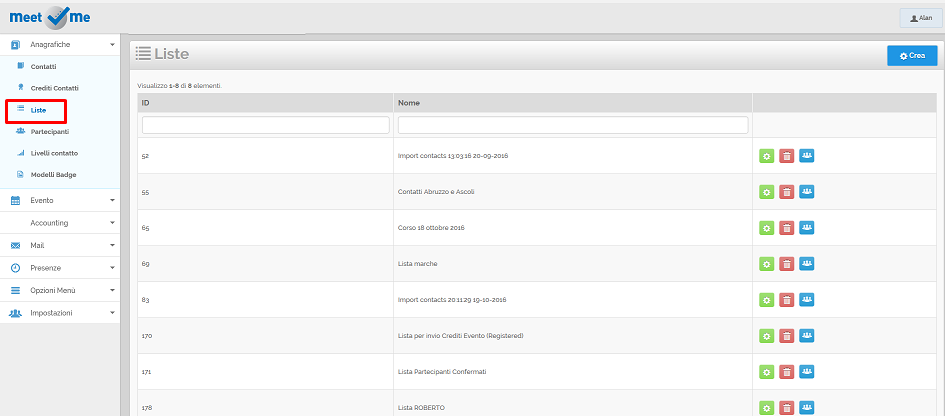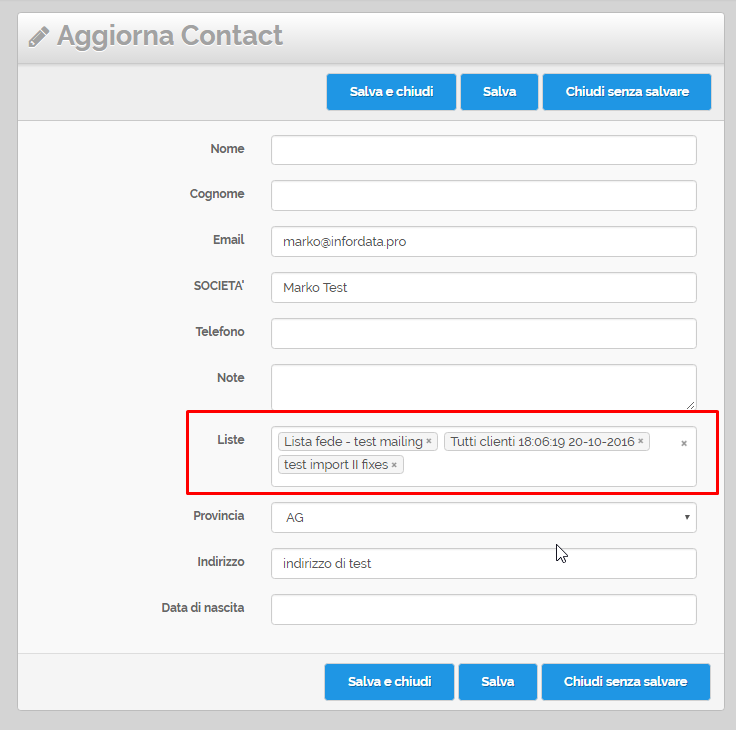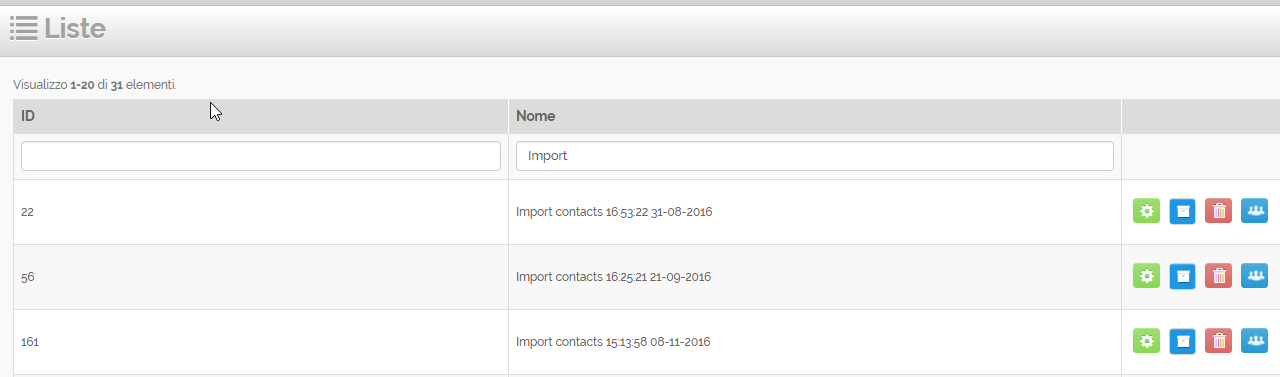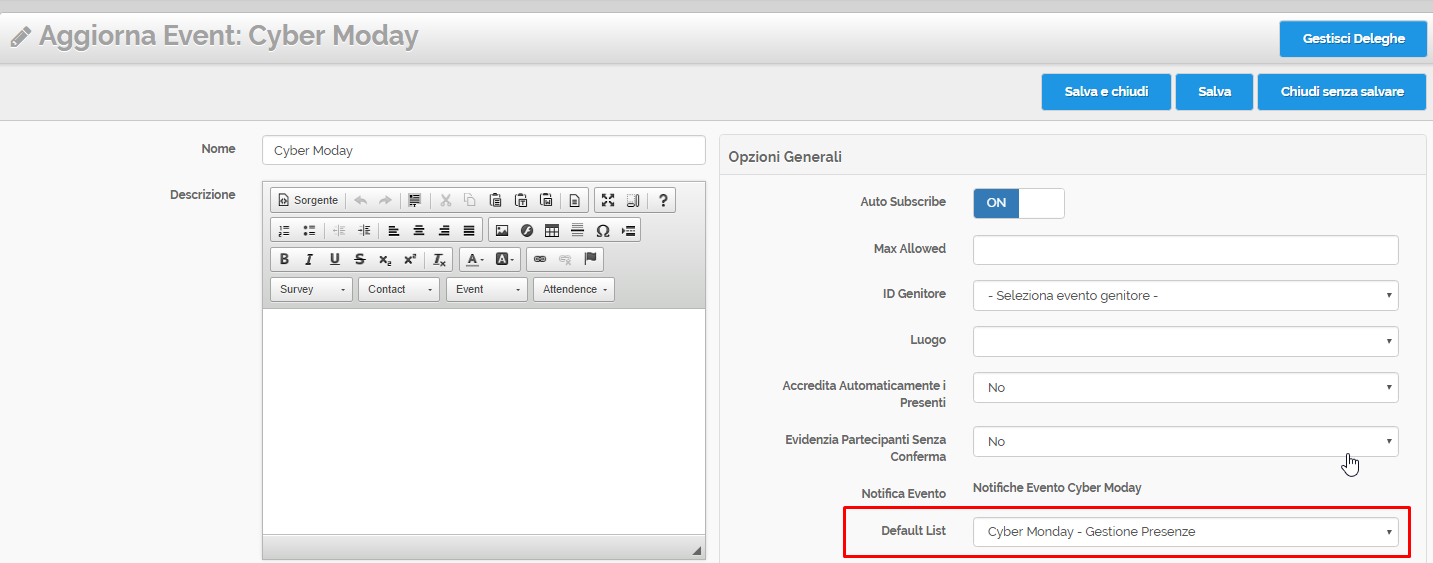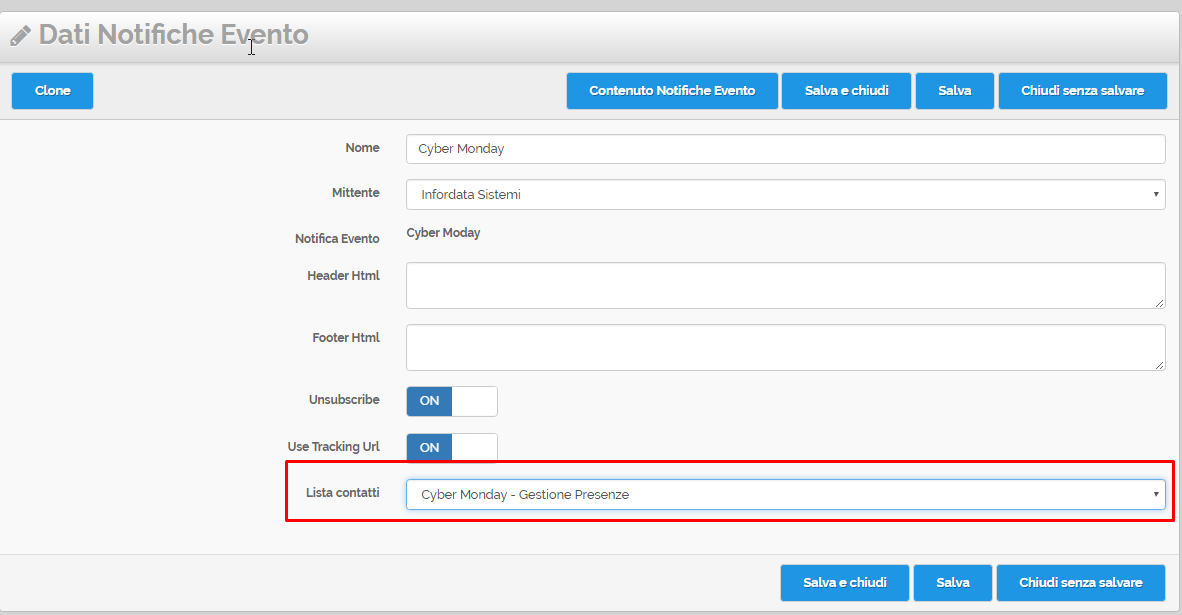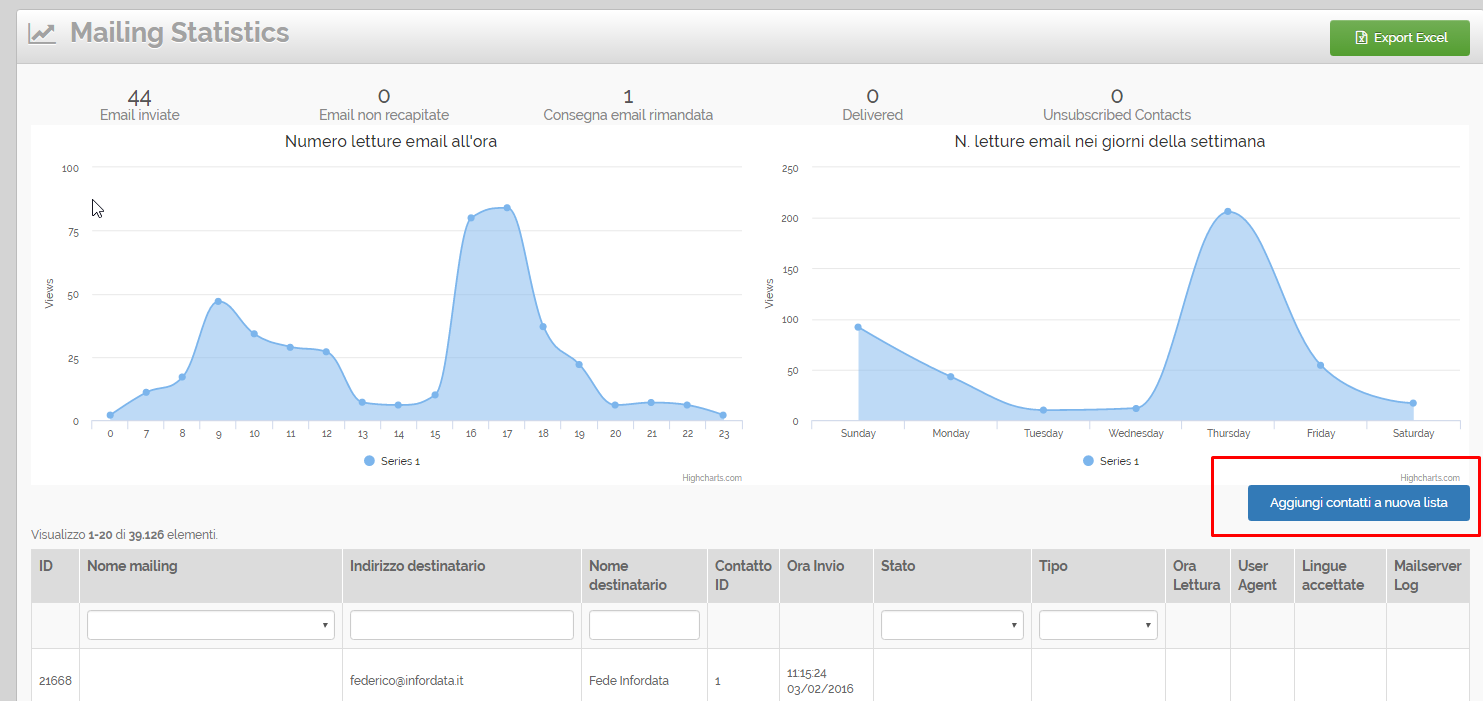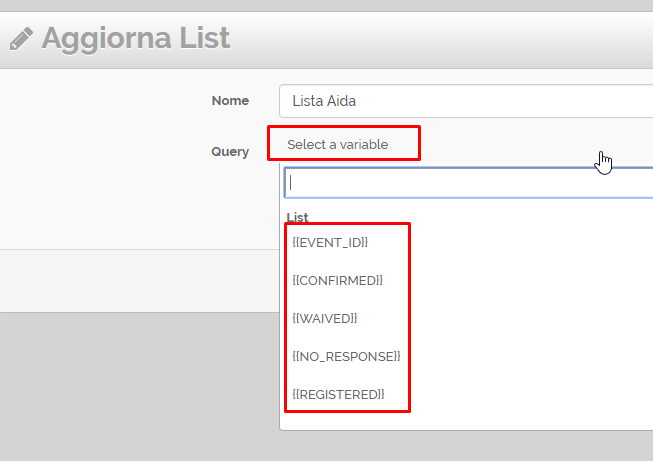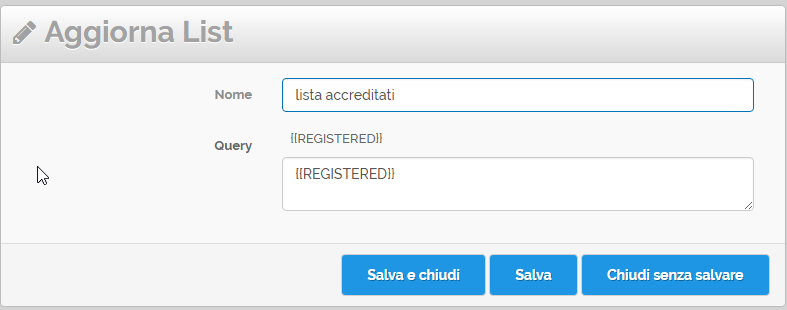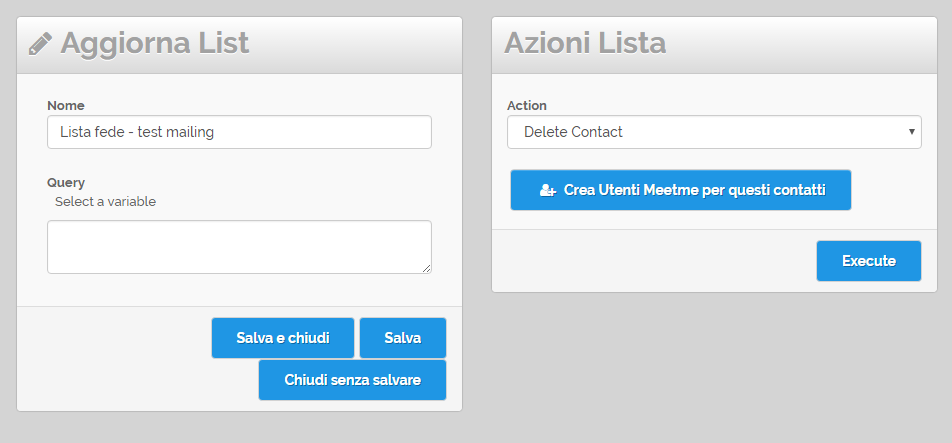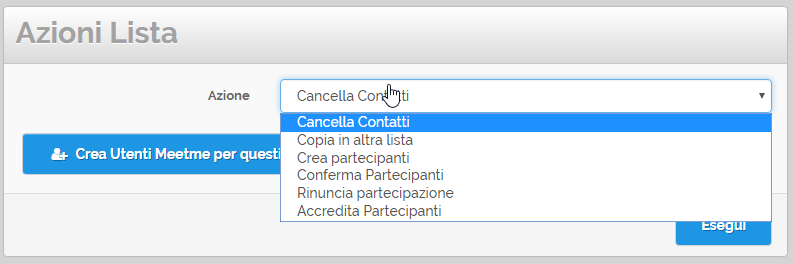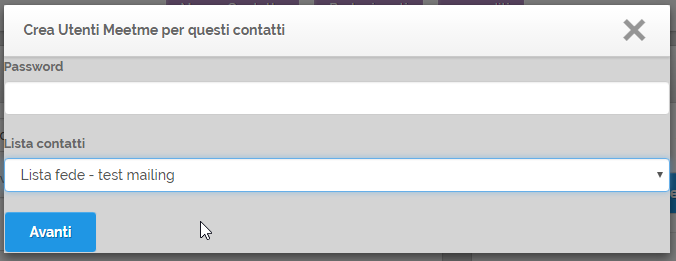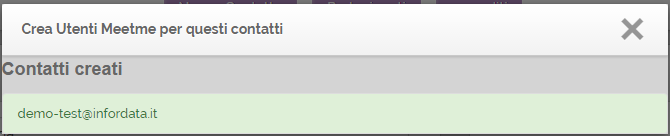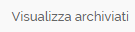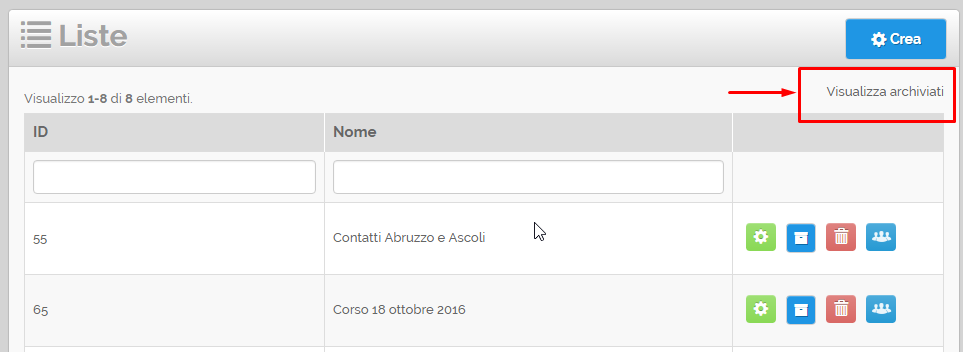Link per accedere alla funzione http://app.meetme.pro/list/index
Panoramica
Le liste sono utilizzate per:
|
|---|
Tipologie Liste
Le liste possono essere
| Statiche | Contengono un elenco di contatti esistenti che si possono aggiungere manualmente o tramite procedure automatiche |
| Dinamiche | Contengono un elenco variabile di contatti in base a determinati criteri |
| Miste | Contengono sia elenchi di contatti esistenti che contatti in base a criteri |
Aggiunta Contatti alle liste
Aggiunta manuale di un contatto nella lista
- Selezionare il menù Anagrafiche → Contatti
- Ricercare il contatto quindi cliccare sul pulsante
- Aggiungere il contatto ad una o più liste compilando l'apposito campo
Aggiunta automatico di un contatto nella lista
Aggiunta da Importazione Contatti
Con la funzione Importa Contatti questi vengono aggiunti in automatico in una lista di importazione. A fine importazione la lista viene creata in automatico e nel nome contiene la data e l'ora di importazione. Esempio:
Aggiunta da Impostazioni Evento
Nelle Opzioni dell'Evento o nelle Opzioni del Cliente associare una lista di default. I nuovi contatti inseriti saranno aggiunti automaticamente anche a questa lista.
Inserire una Lista di default all'evento è utile per poter inviare in automatico un mailing ai nuovi inseriti. Per fare ciò basta collegare nelle Opzioni del Mailing o delle Notifiche Evento una lista collegata. |
|---|
Aggiunta da Menù Statistiche Mailing
Nel Menù Statistiche Mailing è possibile esportare in una nuova lista i tutti i contatti del mailing o solo certi in base ai filtri, ad esempio "contatti che non hanno letto la mail"
Per aggiungere i contatti alla nuova lista premere sul pulsante
Creazione liste con query dinamiche
Le liste con query dinamiche restituiscono un elenco di contatti in base a determinati criteri. Per le query dinamiche si possono utilizzare delle Variabili con filtri popolari, oppure utilizzare delle query SQL.
Liste dinamiche con variabili
- Dalla pagina Liste, nella tabella cliccare sul pulsante per la lista selezionata e si accede alla pagina Aggiorna lista.
- Qui cliccare sul pulsante "Select Variable" → e poi selezionare una Variabile.
La variabile viene inserita nel Box → Premere Salva o Salva e chiudi.
Nome variabile Descrizione Esempio d'utilizzo lista 1 {{CONFIRMED}} Restituisce i contatti che hanno confermato la partecipazione all'evento. Inviare un mailing collegato a questa lista per ricordare a chi viene i dettagli dell'evento. 2 {{WAIVED }} Contatti che hanno rinunciato alla partecipazione Usare questa lista per eliminare i Partecipanti che hanno rinunciato dall'evento 3 {{NO_RESPONSE}} Contatti che non hanno ancora risposto Inviare un mailing per sollecitare una risposta 4 {{REGISTERED}} Contatti accreditati Inviare un mailing per ringraziare di aver partecipato, per inviare i documenti dell'evento, per inviare l'attestato di partecipazione, ecc. 5 {{EVENTID}} Restituisce l'ID del evento corrente, da usare per query complesse Da usare nelle query dinamiche complesse, esempio di una query che restituisce l'elenco di chi ha confermato di partecipare, ma poi non è venuto:
SELECT id from contact LEFT JOIN participant ON participant.contact_id=contact.id
WHERE confirmation_code IS NOT NULL and registration_code IS NULL
AND participant.event_id={{EVENTID}}
Liste dinamiche con query SQL
Nella Query Box inserire la Query desiderata, per informazioni su come strutturare le query consultare il reparto tecnico di MeetMe.
| Query di esempio | Descrizione |
|---|---|
SELECT id FROM contact WHERE state="MI" or state="BG" or state="CO" | restituisce i contatti delle province di Milano, Bergamo e Como |
SELECT id from contact LEFT JOIN participant ON participant.contact_id=contact.id WHERE confirmation_code IS NOT NULL and registration_code IS NULL AND participant.event_id={{EVENTID}} | restituisce i partecipanti di un evento che hanno confermato la loro adesione, ma poi non sono venuti. |
Consultazione Contatti delle liste
Nella tabella delle Liste cliccare sul pulsante corrispondente alla lista desiderata.
Si aprirà l'elenco dei contatti corrispondenti.
Rimozione Contatti dalle liste
Oltre a consultare l'elenco dei contatti potete rimuoverli dalla lista cliccando sul pulsante . Con questa funzione si procede alla sola rimozione del contatto della lista.
Azioni su Contatti delle liste
Panoramica azioni lista
- Nella tabella delle Liste cliccare sul pulsante . Si aprirà la pagina "Aggiorna Lista / Azioni Lista"
Sulla destra trovate le azioni disponibili che si applicano a tutti i contatti della lista:
| Azione | Descrizione |
|---|---|
| Cancella Contatti | cancella dal database i contatti presenti nella lista |
| Copia in altra lista | copia i contatti della lista in un'altra lista. Ad esempio copiare i contatti della lista di importazione nella Lista di default per l'Evento. |
| Crea Partecipanti | crea i Partecipanti per l'Evento, da usare ad esempio per gestire gli invitati. |
| Conferma Partecipanti | conferma la presenza all'evento dei contatti della lista |
| Rinuncia partecipazione | memorizza che i contatti della lista hanno rinunciato alla partecipazione dell'evento |
| Accredita Partecipanti | aggiunge l'accredito dei partecipanti all'evento. |
| Genera PDF Partecipanti | genera un file compresso (formato zip) con i PDF di conferma per i partecipanti della lista. I PDF si impostano nelle Notifiche Evento per Email, PDF e Pagine Web |
Inoltre è diponibile il Pulsante che crea una username e password per i Contatti.
Uso azioni lista
Selezionare l'azione quindi premere . N.B. Usare le funzioni con cautela, possono essere applicate ad un numero elevato di contatti e non sono reversibili.
Creazione Utenti MeetMe per questi contatti
Questa funzione è utile per creare un nomeutente con relativa password a più contatti simultaneamente. Funzione utile ad esempio per far accedere i contatti all'Applicazione Totem oppure per far accedere i contatti al Backoffice di MeetMe.
Per procedere
- cliccare sul pulsante
- nella finestra di dialogo impostare una password di default* quindi premere avanti
- Apparirà la schermata di conferma creazione account
- Oppure schermata solo informativa.
Cancellazione Lista
Per cancellare una lista premere sul pulsante
In alternativa è possibile Archiviare le liste ed in futuro riattivarli. Per archiviare un livello premere sull'icona Per consultare le liste archiviate in alto a destra premere su |
|---|